Win10系統(tǒng)打字光標(biāo)亂跳的解決方法
時(shí)間:2024-02-23 13:16:48作者:極光下載站人氣:131
很多小伙伴在選擇電腦中的操作系統(tǒng)時(shí)都會(huì)將win10系統(tǒng)作為首選,因?yàn)樵赪in10系統(tǒng)中,我們可以使用各種工具來解決電腦使用過程中遇到的各種問題。有的小伙伴在使用Win10系統(tǒng)的過程中可能會(huì)遇到鼠標(biāo)光標(biāo)亂跳的情況,這可能是我們?cè)O(shè)置的光標(biāo)閃爍速度太快了,想要解決該問題,我們只需要在控制面板頁面中打開鍵盤選項(xiàng),然后在鍵盤屬性頁面中將“光標(biāo)閃爍速度”調(diào)慢,最后再點(diǎn)擊應(yīng)用和確定選項(xiàng)即可。有的小伙伴可能不清楚具體的操作方法,接下來小編就來和大家分享一下Win10系統(tǒng)打字光標(biāo)亂跳的解決方法。
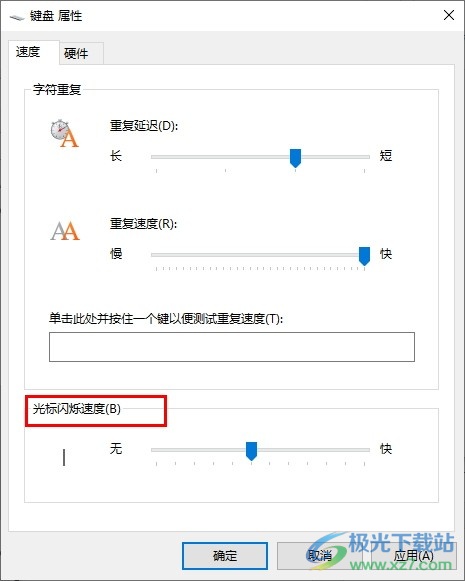
方法步驟
1、第一步,我們點(diǎn)擊打開桌面中的“開始”按鈕,然后在菜單頁面中點(diǎn)擊打開控制面板選項(xiàng)
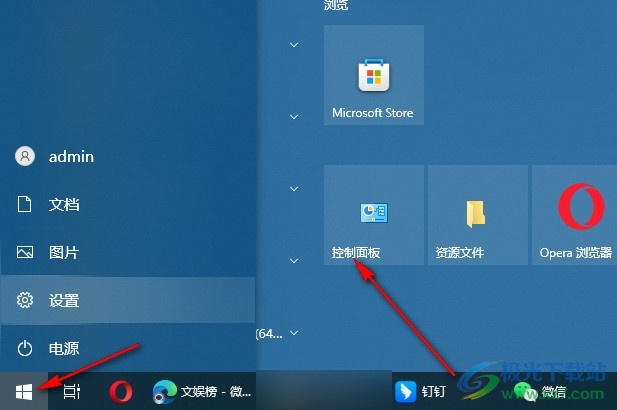
2、第二步,進(jìn)入控制面板頁面之后,我們先打開“查看方式”選項(xiàng),然后在下拉列表中點(diǎn)擊選擇“大圖標(biāo)”選項(xiàng)
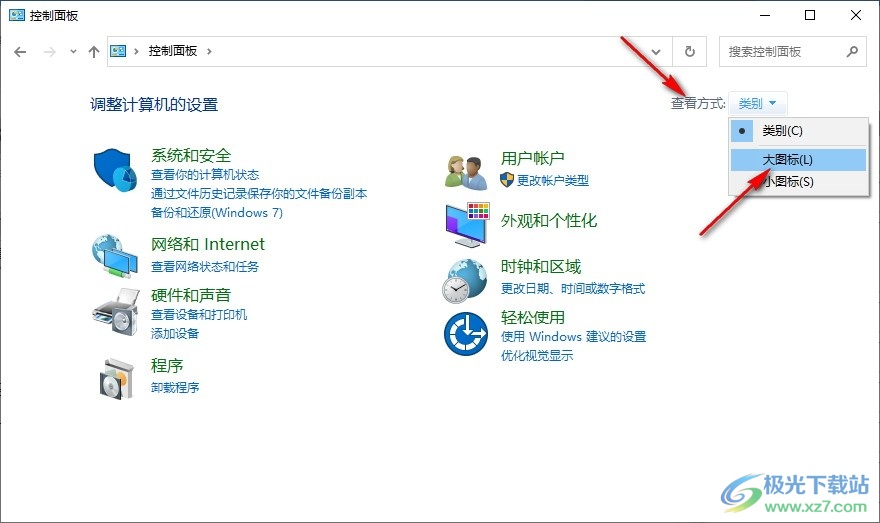
3、第三步,更換查看方式之后,我們?cè)僭诳刂泼姘屙撁嬷悬c(diǎn)擊打開“鍵盤”選項(xiàng)
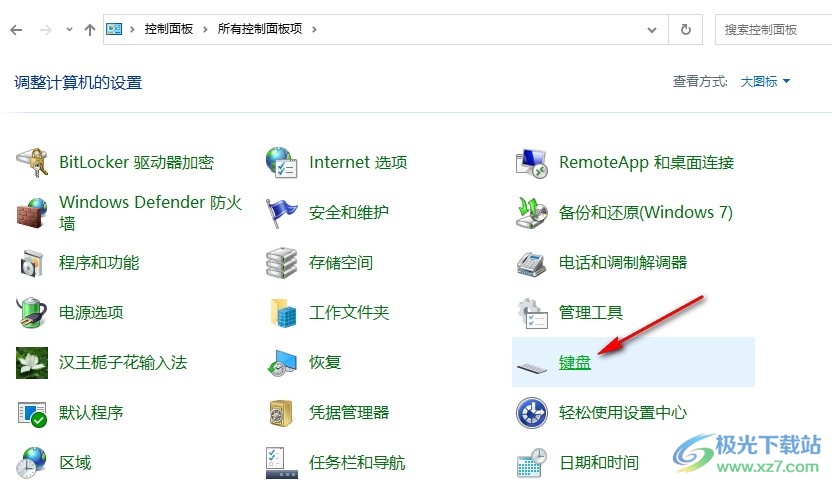
4、第四步,進(jìn)入鍵盤設(shè)置頁面之后,我們?cè)谠擁撁嬷姓业健肮鈽?biāo)閃爍速度”選項(xiàng)
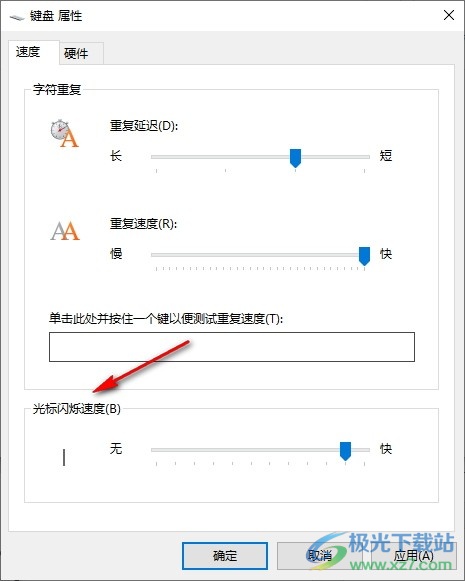
5、第五步,我們將“光標(biāo)閃爍速度”的滑塊調(diào)到中間偏左的位置,然后點(diǎn)擊應(yīng)用和確定選項(xiàng),最后再重啟電腦即可
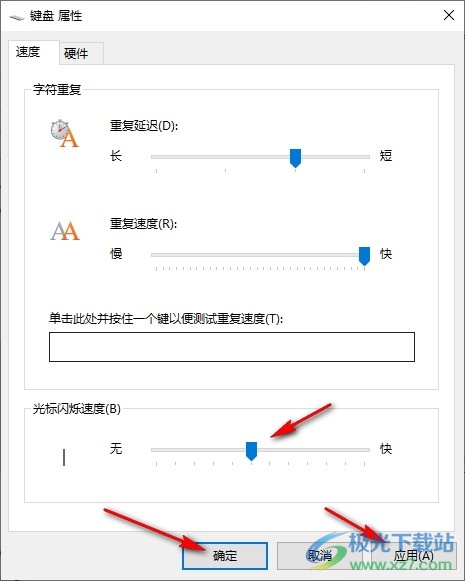
以上就是小編整理總結(jié)出的關(guān)于Win10系統(tǒng)打字光標(biāo)亂跳的解決方法,我們打開電腦中的控制面板,然后在“大圖標(biāo)”頁面中打開“鍵盤”選項(xiàng),接著在鍵盤設(shè)置頁面中我們將“光標(biāo)閃爍速度”的滑塊調(diào)到合適的位置,最后點(diǎn)擊應(yīng)用和確定選項(xiàng)即可,感興趣的小伙伴快去試試吧。

大小:4.00 GB版本:64位單語言版環(huán)境:Win10
- 進(jìn)入下載
相關(guān)推薦
- Win10系統(tǒng)設(shè)置日歷中顯示節(jié)假日的方法
- Win10系統(tǒng)開啟藍(lán)牙支持服務(wù)功能的方法
- Win10系統(tǒng)視頻播放時(shí)優(yōu)化視頻質(zhì)量的方法
- Win10系統(tǒng)開啟顯卡硬件加速的方法
- win10系統(tǒng)打開應(yīng)用程序頁面模糊的解決方法
- Win10系統(tǒng)關(guān)閉粘滯鍵的方法
- win10系統(tǒng)無法在局域網(wǎng)共享文件夾的解決方法
- Win10系統(tǒng)圖片后綴不顯示的解決方法
- win10系統(tǒng)磁盤出現(xiàn)錯(cuò)誤問題的解決方法
- Win10系統(tǒng)更改桌面右下角網(wǎng)絡(luò)顯示名稱的方法
相關(guān)下載
熱門閱覽
- 1百度網(wǎng)盤分享密碼暴力破解方法,怎么破解百度網(wǎng)盤加密鏈接
- 2keyshot6破解安裝步驟-keyshot6破解安裝教程
- 3apktool手機(jī)版使用教程-apktool使用方法
- 4mac版steam怎么設(shè)置中文 steam mac版設(shè)置中文教程
- 5抖音推薦怎么設(shè)置頁面?抖音推薦界面重新設(shè)置教程
- 6電腦怎么開啟VT 如何開啟VT的詳細(xì)教程!
- 7掌上英雄聯(lián)盟怎么注銷賬號(hào)?掌上英雄聯(lián)盟怎么退出登錄
- 8rar文件怎么打開?如何打開rar格式文件
- 9掌上wegame怎么查別人戰(zhàn)績?掌上wegame怎么看別人英雄聯(lián)盟戰(zhàn)績
- 10qq郵箱格式怎么寫?qq郵箱格式是什么樣的以及注冊(cè)英文郵箱的方法
- 11怎么安裝會(huì)聲會(huì)影x7?會(huì)聲會(huì)影x7安裝教程
- 12Word文檔中輕松實(shí)現(xiàn)兩行對(duì)齊?word文檔兩行文字怎么對(duì)齊?
最新排行
- 1騰訊視頻電腦版用手機(jī)號(hào)登錄的方法教程
- 2dev c++設(shè)置語法高亮的教程
- 3淘寶微信支付在哪里
- 4WPS PPT將圖片一次性插入到不同幻燈片中的方法
- 5微信自動(dòng)扣費(fèi)業(yè)務(wù)在哪里關(guān)閉
- 6微信實(shí)名認(rèn)證在哪里改
- 7微信支付密碼在哪里修改
- 8黑神話悟空配置要求
- 9網(wǎng)易云音樂教師節(jié)活動(dòng)一年免會(huì)員2024
- 10淘寶怎么用微信支付
- 11百度網(wǎng)盤分享密碼暴力破解方法,怎么破解百度網(wǎng)盤加密鏈接
- 12赤兔圖片轉(zhuǎn)換器將圖片旋轉(zhuǎn)270度方法
網(wǎng)友評(píng)論